Как включить комментарии на YouTube
Другое полезное руководство / / August 04, 2021
Рекламные объявления
YouTube - популярная и одна из лучших бесплатных платформ для потокового онлайн-видео как для авторов, так и для пользователей. Вы также можете сказать, что это платформа для обмена видео, где пользователи могут бесплатно создавать, смотреть, ставить лайки, публиковать и комментировать видео независимо от его короткого или длинного формата. Теперь, если вы один из создателей контента YouTube и хотите включить комментарии на YouTube, ознакомьтесь с этим простым руководством.
Поскольку YouTube отслеживает и монетизирует сам Google, качество контента в наши дни намного лучше, чем у других платформ для обмена видео. YouTube предлагает ряд политик, а также функции как для создателей контента, так и для зрителей. Создатели могут легко настроить свой контент, миниатюру, лайки / антипатии или комментарии в соответствии со своими предпочтениями.
Итак, если вы хотите включить раздел комментариев для всех ваших опубликованных видео на YouTube или любых конкретных видео, эта статья для вас. Раздел комментариев всегда работает как для хороших, так и для плохих целей, когда зрители могут оценить контент, поделиться или даже спросить что-нибудь в хорошей манере. Между тем, некоторые из зрителей считают иначе и распространяют ненависть, нецензурную лексику или негатив по поводу контента и т. Д.
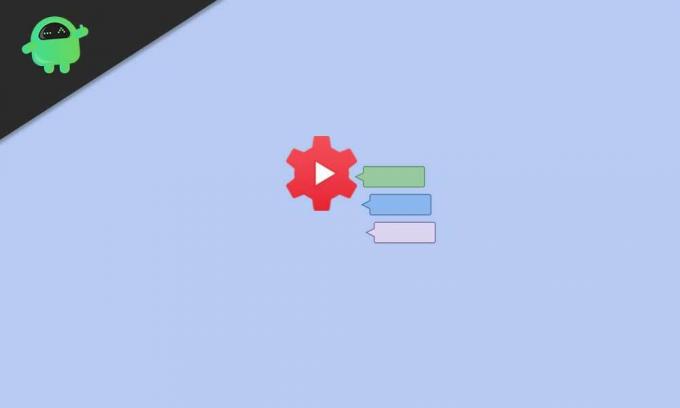
Рекламные объявления
Как включить комментарии на YouTube | Гид на 2021 год
Поэтому создатели контента YouTube могут легко включить или отключить раздел комментариев из-за таких действий в большинстве сценариев. Иногда такая же активность начинает происходить с большинством видео, поэтому создатель контента также может временно отключить раздел комментариев для всех загруженных видео, которые являются жалкими.
Здесь мы должны понимать, что есть множество поклонников или подписчиков, которых затрагивают все эти ситуации, и они не могут общаться или делиться мыслями через раздел комментариев к видео. Итак, мы поделились методами как для мобильных приложений, так и для настольных компьютеров, чтобы легко включить раздел комментариев. Теперь, без лишних слов, давайте перейдем к делу.
1. По телефону
- Зайдите в Play Store или App Store на своем устройстве.
- Установите YouTube Studio app> Обязательно Авторизоваться в ваш аккаунт.
- Нажмите на три горизонтальные точки в правом верхнем углу.
- Выбирать Ролики > Теперь вам нужно выбрать загруженное видео, которое вы хотите включить, в разделе комментариев.
- Нажмите на Редактировать (значок карандаша)> Выбрать Расширенные настройки.
- Прокрутите немного вниз и Включать в Разрешить комментарии переключать.
- Если он уже включен, но раздел комментариев по-прежнему неактивен, не забудьте выключить переключатель и снова включить его.
- Нажать на Сохранять из правого верхнего угла.
- Готово.
2. Через компьютер
- Открой YouTube веб-страницу на вашем компьютере через веб-браузер.
- Сейчас же, Войти в свою учетную запись YouTube с помощью учетной записи Google.
- Нажать на значок профиля из правого верхнего угла.
- Выбирать YouTube Studio > Нажмите на Содержание (Ролики).
- Затем наведите указатель мыши на видео, которое нужно для включения комментариев.
- Нажмите на Подробности (изменить / значок карандаша)> Выбрать Больше вариантов.
- Прокрутите немного вниз и убедитесь, что Разрешить все комментарии вариант выбирается из раскрывающегося списка под Комментарии и система оценок.
- Когда закончите, можно идти.
Вот и все, ребята. Мы предполагаем, что это руководство было для вас полезным. Для дальнейших запросов вы можете оставить комментарий ниже.



